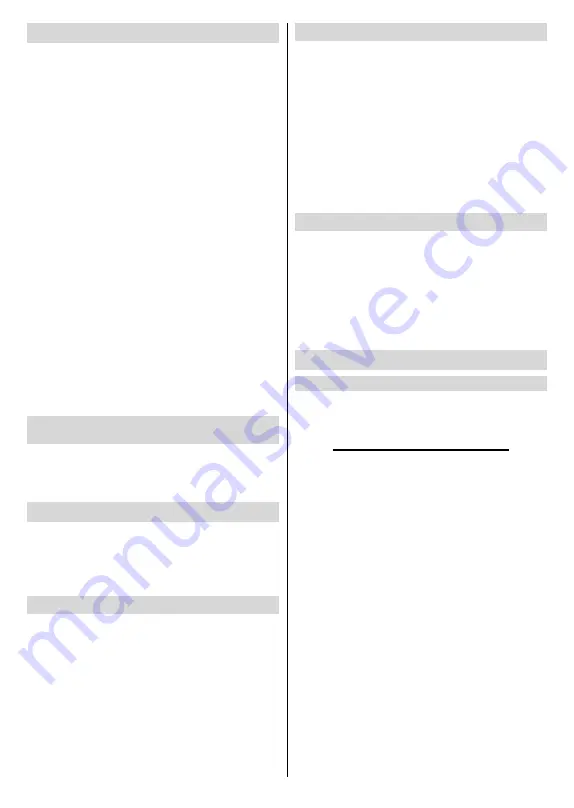
Nederlands
- 13 -
Opnemen
Lijst opnemen:
De opnames worden weergegeven
indien aanwezig. Markeer een opname van uw keuze
en druk op de
Gele
knop om ze te verwijderen of op de
Blauwe
knop om de gedetailleerde informatie weer te
geven. U kunt de Rode en Groene knoppen gebruiken
om omhoog en omlaag te navigeren op de pagina.
Apparaatinformatie:
De verbonden USB stations
worden weergegeven. Selecteer het gewenste
apparaat en druk op
OK
om de beschikbare opties
weer te geven.
TimeShift instellen:
Tag het geselecteerde USB
station of een partitie voor de time shift opname.
PVR instellen:
Tag het geselecteerde USB station
of een partitie voor PVR.
Formatteren:
Het geselecteerde USB station
formatteren. Raadpleeg de sectie
USB opname
voor meer informatie.
Snelheidstest:
Start een snelheidstest van het
geselecteerde USB station. Het testresultaat
verschijnt aan het einde van de test.
Schemalijst:
U kunt herinneringen of opname timers
toevoegen in het menu
Schemalijst
.
Time Shift modus:
De timeshift opname functie in- of
uitschakelen. Raadpleeg de sectie
USB opname
voor
meer informatie.
Instellingen
U hebt toegang tot het
Instellingen
menu via het
Startscherm of via het
TV opties
menu in de Live
TV modus.
Netwerk & Internet
U kunt de netwerkinstellingen van uw TV configureren
met de opties in dit menu. U kunt ook het pictogram
Verbonden/Niet verbonden markeren in het Start-
scherm en op
OK
drukken voor toegang tot dit menu.
WiFi:
Schakel de draadloze LAN (WLAN) functie in/uit.
Beschikbare netwerken
Als de WLAN functie is ingeschakeld, worden de
beschikbare draadloze netwerken hier gerangschikt.
Markeer
Alles weergeven
en druk op
OK
om alle
netwerken weer te geven. Maak uw selectie en druk
op
OK
om te verbinden. Het is mogelijk dat u wordt
gevraagd een wachtwoord in te voeren voor de ver-
binding met het geselecteerde netwerk als het netwerk
is beschermd met een wachtwoord. U kunt bovendien
nieuwe netwerken toevoegen via de verwante opties.
Overige opties
Nieuw netwerk toevoegen:
Nieuwe netwerken toe-
voegen met verborgen SSID.
Scanning altijd beschikbaar:
U kunt de locatie ser-
vice en andere apps laten scannen voor netwerken,
zelfs als de WLAN-functie is uitgeschakeld. Druk op
OK
om het in/uit te schakelen.
Wow:
De de Wake On WLAN-functie in/uitschakelen.
Deze functie biedt u de mogelijkheid uw TV in te scha-
kelen of te ontwaken via het netwerk.
Wol:
De de Wake On LAN-functie in/uitschakelen.
Deze functie biedt u de mogelijkheid uw TV in te
schakelen of te ontwaken via het draadloze netwerk.
Ethernet
Verbonden/Niet verbonden:
Geeft de status
weer van de internetverbinding via Ethernet, IP- en
MAC-adressen.
Proxy-instellingen:
Handmatig een HTTP proxy in-
stellen voor de browser. Deze proxy kan niet worden
gebruikt door andere apps.
IP-instellingen:
De IP-instellingen van uw TV con-
figureren
Zender
Zenders
De opties van dit menu kunnen wijzigen of inactief
worden afhankelijk van de
Zender installatiemodus
selectie.
Zender installatiemodus - Antenne
Zenderscan:
Start een scan voor analoge en digitale
zenders.
U kunt de knop Terug indrukken
om de
scan te annuleren. De kanalen die al zijn gevonden,
worden opgeslagen in de zenderlijst.
Scan bijwerken:
Updates zoeken. Eerder
toegevoegde zenders worden niet verwijderd, maar
alle nieuw gevonden zenders worden opgeslagen in
de zenderlijst.
Analoge handmatige scan:
Start een handmatige
scan voor analoge zenders. Ga naar de Start
frequentie en selecteert daarna Scan omhoog of Scan
omlaag. Wanneer een zender is gevonden, is de scan
voltooid en de gevonden zender wordt opgeslagen in
de zenderlijst.
Enkele RF-scan: Selecteer de Rf-zender
met de
Rechtse/Linkse navigatietoetsen. Het
niveau
en de
kwaliteit
van het
Signaal
van de geselecteerde zender
worden weergegeven. Druk op
OK
om de scan te
starten op de geselecteerde
RF-zender
. De gevonden
zenders worden opgeslagen in de zenderlijst.
Handmatige service update:
Start een service update
handmatig.
Содержание 10131436
Страница 141: ...50560092...















































